Google Playで買った「Nexus 5」がバキバキに壊れたので修理に出してみた

Googleから発売された「Nexus 5」は、ユーザーがキャリアを自由に選べるSIMフリー端末として、Google Play、もしくはイー・モバイルから購入できるスマートフォンです。SIMフリー端末にも関わらず、大手キャリアモデルの約半額という値段なので、発売当初から注目を集めています。記者自身もGoogle Playから購入したNexus 5を使用していましたが、ひょんなことからディスプレイ部分がバキバキに破損、修理なしで使用を続けるのが危険な状態になってしまいました。
スマートフォンや携帯の修理が必要な場合、キャリアモデルならショップに持ち込めばいいのですが、Google Playで購入したNexus 5はショップなどないため、どうやって修理を申し込めばいいのかあまり情報がなく、Google Playに修理を申し込めばいいのか、それともNexus 5の製造元であるLGエレクトロニクスに連絡すればいいのかわかりません。そこで、なぜNexus 5が破損してしまったのか検証して、実際にNexus 5を修理に出してみることにしました
◆事故検証
Nexus 5落下事故は、自動車から降りる際に発生。座席に座っている時、なぜかNexus 5を右太ももとシートの間に挟み込むようにして置いていました。

座席の右側でなく、左側にNexus 5を置いていれば大惨事を防げたかもしれません。

いざ自動車を降りようとしたその瞬間、「カンッ!」という音がしたので下を見てみると、裏向きのNexus 5がアスファルトの上に横たわっています。
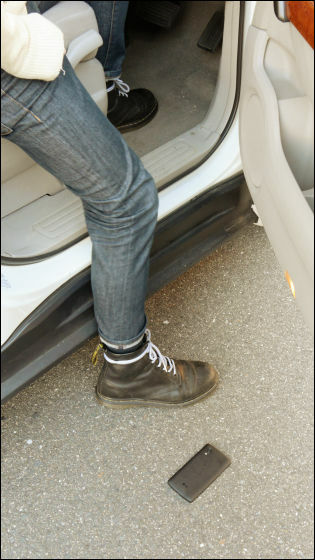
「今の音ならたぶん大丈夫だな」と自分に言い聞かせながら、Nexus 5を拾い上げると……

ディスプレイ全面にクモの巣状のヒビが入っていました。

◆破損具合・動作確認
実際にどれくらい破損しているのか、じっくり見てみます。

本体正面左上、ちょうどフロントカメラが搭載されている部分には細かい亀裂がたくさん。

正面右上部には、空気が入り込むくらいの深い傷が入っています。

しかしながら、ディスプレイ右上部周辺には細かい亀裂は見当たりません。

正面左底部に細かい傷が見受けられます。

ベゼル部分は今にもディスプレイがはがれてしまいそう。

ディスプレイの破損状況を確認した後、本体底部を見ていると、右側に盛り上がっている部分を発見。

本体裏のパネルがはがれかかっており、スマートフォンの見えてはいけない部分が見えてしまっています。

背面のカメラに傷は見受けられませんでした。

動作確認をするため、電源を入れると問題なく起動。

Google Chromeも無事に起動しました。
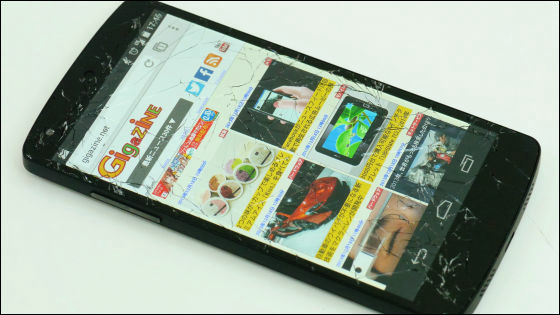
一番不安であったカメラも動作に問題なし。

裏のパネルがはがれかけていたので、きちんと充電できるか確認してみます。

充電中のマークが表示されて一安心。なお、通話も試してみたところ問題ありませんでした。
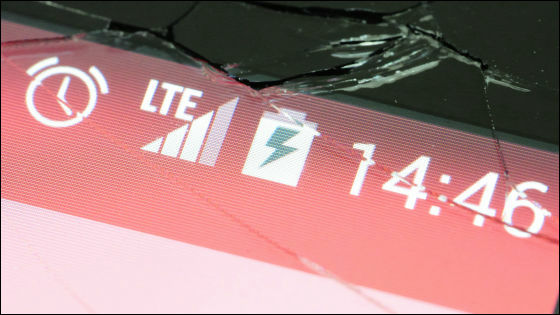
◆修理申し込み
通常であれば故障した場合、キャリアのショップなどに持ちこめばいいわけですが、Google Playで購入したNexus 5はSIMフリー端末なので、修理申し込みの方法が不明。Nexus 5の修理にどのように対応しているのか「Google Play ハードウェア サポート チーム」に電話で問い合わせてみます。
Google Play ハードウェア サポート チームに問い合わせる - Google Play ヘルプ
https://support.google.com/googleplay/answer/3053039
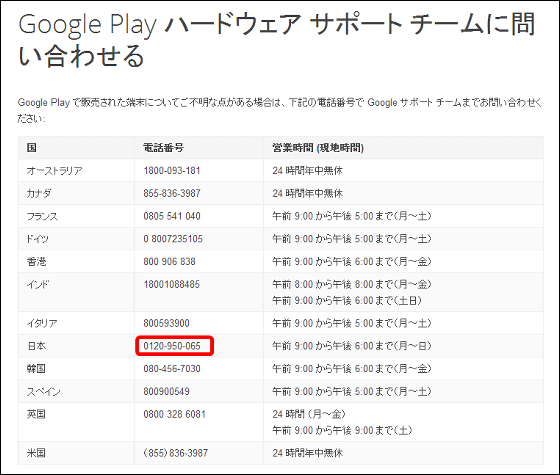
電話で問い合わせたところ、Nexus 5の修理はGoogle Playではなく、製造元のLGエレクトロニクスで受け付けているとのこと。ですので、下記URLに記載されている「 LGモバイルお客様ご相談センター」に電話して、修理を申し込みます。
LGサポートデスク: サポート・お問い合わせ電話番号 | LGエレクトロニクス・ジャパン
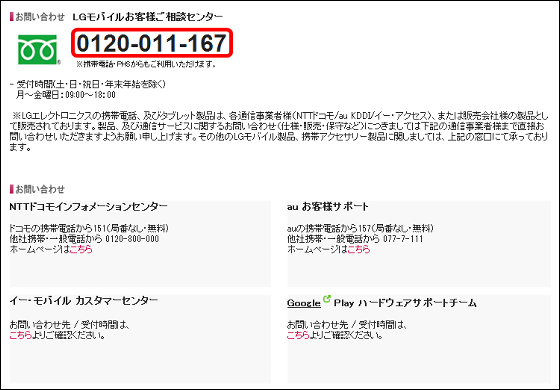
LGモバイルお客様ご相談センターに電話してみると、Nexus 5の修理は、「Nexus 5本体」「購入明細」「連絡先を記したメモ」を東京都にある「LGモバイルサービスセンター」まで送ればいいことが判明。なお、ディスプレイの修理は過失破損になるため保証対象外になり、一度見てみないと分からないが約2万円かかるそうです。

◆バックアップ
Nexus 5およびスマートフォンなどを修理に出す際に忘れてはいけないことは、バックアップをとること。Android搭載スマートフォンのバックアップをとるには、連絡帳や画像などスマートフォン内の全てのデータを保存できる「Moborobo」というソフトウェアが便利で、バックアップ方法は下記の記事から確認できます。
スマホ内のデータをシンプルなUIで簡単にバックアップできる「Moborobo」 - GIGAZINE
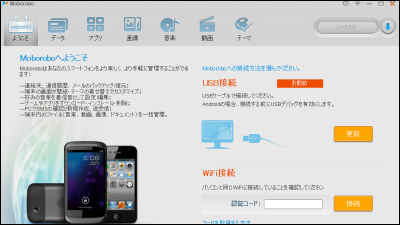
Moboroboを使用してバックアップを取るには、Android搭載スマートフォンの「開発者向けオプション」から「USBデバッグ」をオンにする必要がありますが、Nexus 5に搭載されている「Android 4.4」では「開発者向けオプション」が初期状態でオフになっています。Android 4.4の「開発者向けオプション」をオンにする方法は下記の通り。
まずメインメニューから「設定」をタップします。
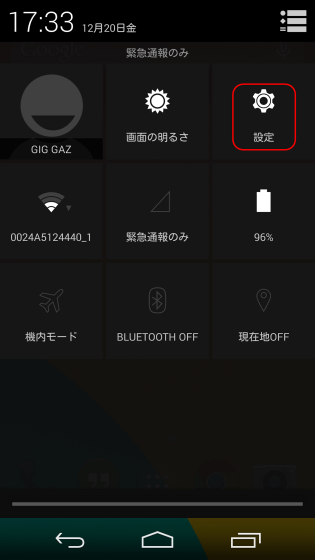
「端末情報」をタップ。
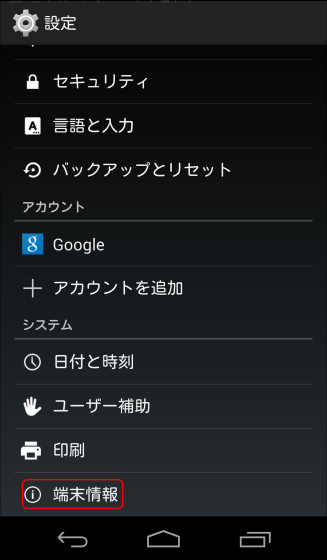
「端末情報」の1番下にある「ビルド番号」を7回連続でタップします。
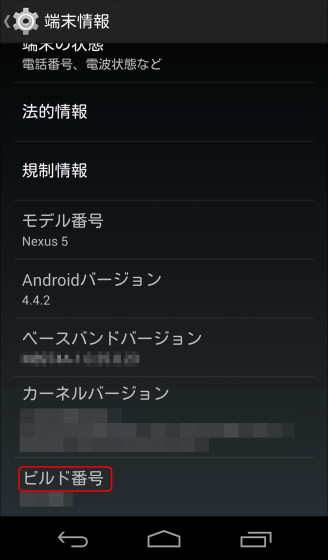
「ビルド番号」を7回連続タップして、「これでデベロッパーになりました!」というメッセージが出れば成功です。
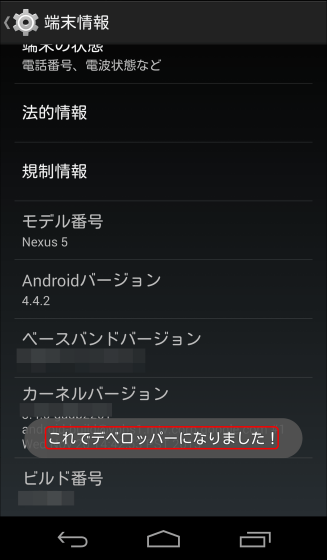
「設定」に戻ると「開発者向けオプション」が表示されているのでタップ。
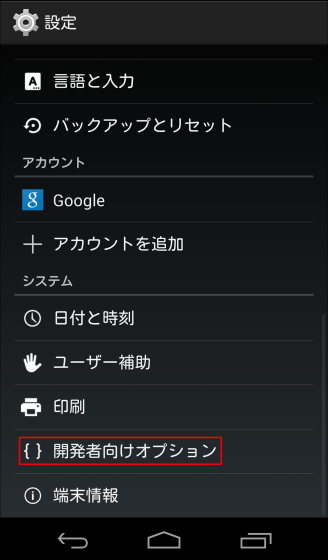
「USBデバッグ」にチェックを入れたら、Moboroboの使用準備完了です。
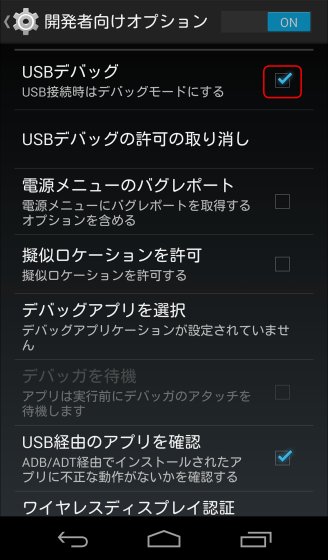
◆梱包・配送
LGモバイルサービスセンターに送るのには、Nexus 5がもともと入っていた箱を使用。

Nexus 5を注文した時にGメールから送られてきた「注文明細」を本体と一緒に送れば、修理に必要な「購入明細」と「連絡先を記したメモ」を別々に用意する手間を省けます。

ダンボール箱に注文明細を入れて……

Nexus 5と緩衝材を同封します。

後はダンボール箱を閉じてLGモバイルサービスセンターまで送ればOK。
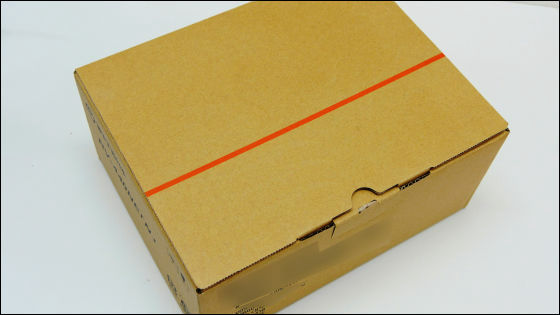
Nexus 5がLGモバイルサービスセンターに到着したら、破損具合を調べた後、修理費などを電話もしくはメールで知らせてくれるとのこと。ディスプレイの修理には通常3週間、忙しい時期であればそれ以上かかるそうです。スマートフォンを落下して破損させてしまうと、ユーザーの過失になり、製品保証の対象外になってしまいますので、高価なスマートフォンを使う場合、液晶保護フィルムや保護ケースを使用して、破損を最小限に抑える対策は必須です。
・関連記事
SDカードの書き込みをロックするつまみが折れて壊れたので、サンディスクの「無期限保証」を使ってみた - GIGAZINE
画面をたたき割られた「iPad」を「iFixit」の専用修理キットで直してみたレポート - GIGAZINE
Appleストアより安く「iPhone」を直せるリペアショップで作業の一部始終を見学させてもらいました - GIGAZINE
天板が割れたレッツノートの修理をパナソニックに依頼してみたよレポート - GIGAZINE
SIMフリースマートフォン「Nexus 5」を1週間くらい使ってみましたレビュー - GIGAZINE
SIMフリーの5インチスマホ「Nexus 5」速攻フォトレビュー - GIGAZINE
「Nexus 5」でKitKatの新機能「screenrecord」を実際に試してみた - GIGAZINE
・関連コンテンツ














